کنسولهای بازی همیشه گزینهی مناسبی برای آن دسته از افرادی است که میخواهند با صرف حداقل هزینه، به تجربهی بازیهای ویدیویی بپردازند. در ادامه با بخش مقالات راهنمای خرید وبسایت دنیای بازی و راهنمای ایکس باکس سری ایکس: آموزش ۰ تا ۱۰۰ راه اندازی و تنظیمات تا کار با کنسول بازی ایکس باکس سری اکس همراه ما باشید.
اگر دربین کنسولهای موجود در بازار، به سراغ ایکسباکس سری اکس و اس رفتهاید، این مقالهی آموزشی مناسب شماست. چراکه در آن به آموزش راه اندازی کنسول، نکات کاربردی و تنظیمات کنسول Xbox series X میپردازیم.
فهرست آموزش کنسول ایکس باکس سری ایکس
راهنمای ایکس باکس سری ایکس: جعبهگشایی و اتصالات
درون جعبه، یک عدد کنسول، دسته، کابل برق و کابل HDMI پر سرعت قراردارد. محل متصل کردن کابلهای برق و HDMI در پشت کنسول مشخص هستند. نکته حائز اهمیت این است که برای دریافت بالاترین کیفیت تصویر از کنسول ایکسباکس سری ایکس، بهتر است از کابل HDMI درون جعبه و یا کابلهای پرسرعت مشابه استفاده کنید.

همچنین برای ثبات بیشتر اتصال اینترنت در کنسول، بهتر است از یک کابل شبکه LAN به جای وایفای استفاده کنید.
در مرحلهی بعد باید کنترلر خود را به کنسول وصل کنید. برای این کار میتوانید از یک کابل یواسبی تایپ سی استفاده کنید و یا به کمک دکمه کوچکی که در جلوی کنترلر و دکمه مشابهای که در پنل جلویی کنسول قراردارد، ارتباط را برقرار کنید.
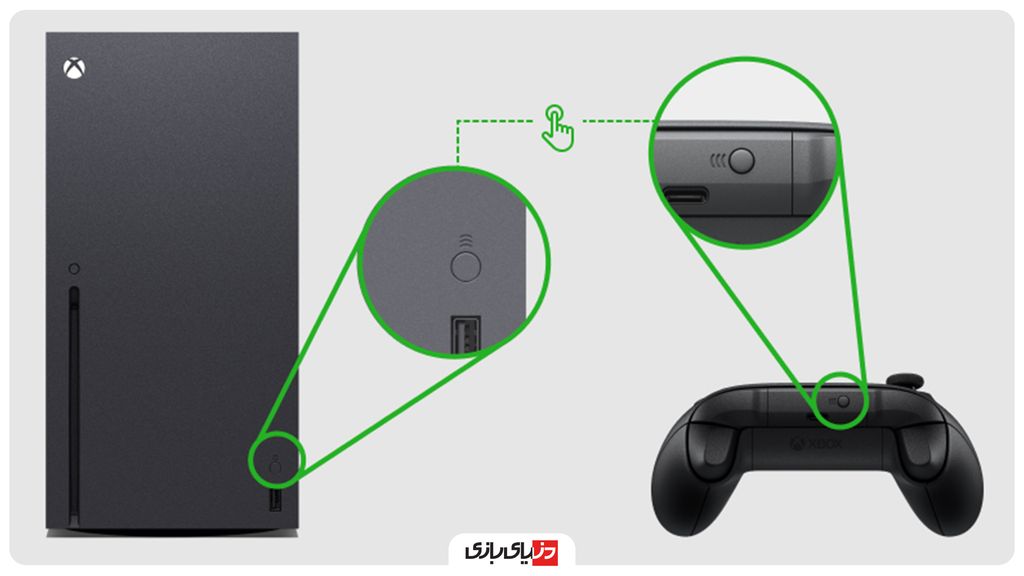
کنسول و دسته را روشن کنید و دکمهی هردو را به مدت چند ثانیه فشار دهید تا چراغ دسته و کنسول چشمک بزنند. پس از چند ثانیه کنترلر به کنسول متصل میشود.
راه اندازی ایکس باکس سری ایکس
دو روش برای راهاندازی ایکس باکس سری ایکس وجود دارد؛ اولین و راحتترین روش استفاده از برنامه موبایلی XBOX APP است که با آن میتوان تنظیمات کنسول را از طریق تلفن همراه تعیین کرد، اما اگر به هردلیلی نمیتوانید از این نرمافزار استفاده کنید، در روش دوم میتوانید از طریق خودِ کنسول ایکسباکس سری اکس به راهاندازی بپردازید.
راهنمای ایکس باکس سری ایکس: راهاندازی به کمک XBOX APP
- توجه داشته باشید که در این روش، گوشی شما باید به یک شبکه وای-فای وصل شده باشد.
- برای استفاده از این روش، باید برنامه XBOX APP را دانلود و روی تلفن همراه خود نصب کنید.
- پس از نصب و وارد شدن به اکانت خود، در صفحه اصلی برنامه، گزینهای با آیکون کنسول در بالا سمت راست را مشاهده میکنید. با انتخاب کردن این گزینه، یک منوی کشویی برای شما باز خواهد شد که با انتخاب کردن گزینهی Set up a new console، وارد صفحه جدیدی میشوید که از شما درخواست کد میکند.
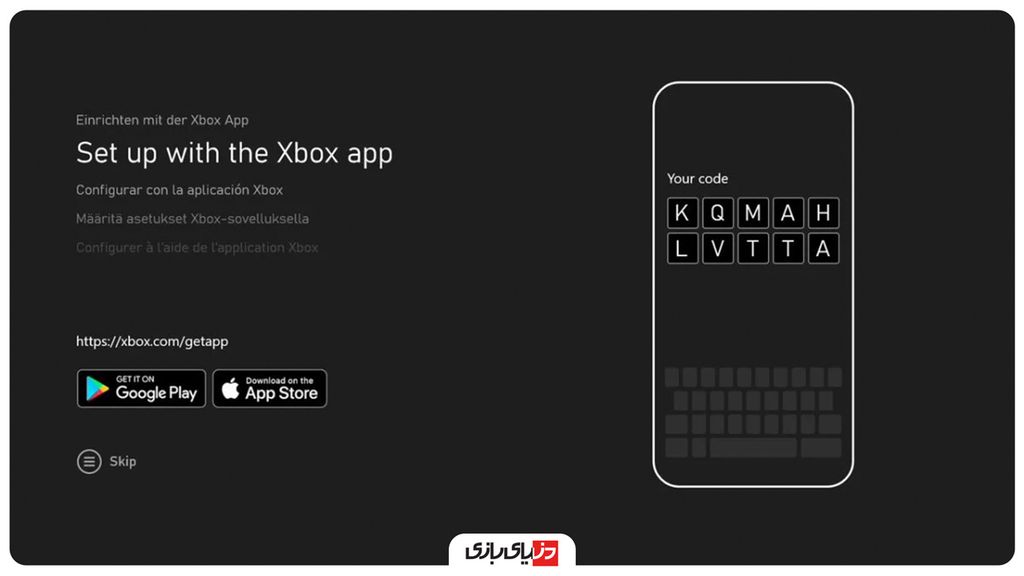
کدی که روی صفحه تلویزیون یا مانیتُر توسط کنسول ایکسباکس سری اکس به شما نمایش داده شده است را، وارد جای خالی در XBOX APP کنید. پس از وارد کردن کد، XBOX APP و کنسول شما به یکدیگر متصل میشوند.
درصورتی که کنسول ایکس باکس سری ایکس خود را به کمک کابل LAN به اینترنت متصل نکرده باشید، در صفحه جدید باید شبکه وایفای خود را انتخاب کنید.
- پس از وصل شدن کنسول به اینترنت، برنامه از شما میخواهد تا ایکسباکس خود را به آخرین نسخه موجود، بهروزرسانی کنید.
- یکی از نکات قوت استفاده از XBOX APP نسبت به روش دستی، این است که حین دریافت بهروزرسانی کنسول خود، میتوانید ادامه تنظیمات را در نرمافزار ایکسباکس انجام دهید.
در صفحه جدید، میتوانید حالات مختلف خاموش شدن کنسول را تعیین کنید:
- حالت ذخیره انرژی: در این حالت کنسول به صورت کامل خاموش میشود و مصرف انرژی آن به حداقل میرسد.
- حالت فعال(Instant-on): با انتخاب این گزینه، ایکسباکس شما در حالت آماده به کار قرار میگیرد و حین خاموشی، مصرف برق بیشتری دارد. در این حالت کنسول پس از روشن شدن، سریع قابل استفاده است. از این گزینه برای دریافت آپدیت بازیها و کنسول در مواقعی که نمیخواهید با کنسول بازی کنید، استفاده میشود.
- در این صفحه، میتوانید برای هر بار ورود به اکانت خود در کنسول، در صورت نیاز یک پین یا رمز تعیین کنید.
- در مرحله بعد، اگر دوست دارید کنسول شما آخرین بهروزرسانیها را به صورت خودکار دریافت کند، تیک گزینهها را بزنید.
- در صفحات بعدی، با انتخاب گزینه NEXT، با قوانین مایکروسافت و نحوه استفاده این شرکت از اطلاعات کاربران، موافقت میکنید.
- حال باید یک اسم برای کنسول خود انتخاب کنید. اگر بیش از یک کنسول دارید و میخواهید آنها را به XBOX APP متصل کنید، اسمی برایشان انتخاب کنید که به راحتی قابل تشخیص باشند.
- مراحل راه اندازی ایکس باکس سری ایکس شما تقریبا به پایان رسید. باید صبر کنید تا بهروزرسانی کنسول انجام شود. پس از آن دسته خود را مجدد به کنسول متصل کنید تا بهروزرسانی کنترلر نیز دریافت و نصب شود.
- پس از بهروزرسانی کنسول و کنترلر، اگر در گذشته از کنسولهای ایکسباکس استفاده کرده باشید، میتوانید تنظیمات کنسول قدیمی خود را بر روی ایکس باکس سری اکس لحاظ کنید. در غیر این صورت، با انتخاب No thanks میتوانید تنظیمات جدیدی که تعیین کردهاید را، روی کنسول فعال کنید.
راهنمای ایکس باکس سری ایکس: راه اندازی از طریق کنسول
- برای راهاندازی کنسول خود بدون استفاده از XBOX APP، در صفحهای که کد به نمایش درآمده است، دکمه Skip را انتخاب کنید.
- در مرحله بعد، باید زبان کنسول و منطقه را انتخاب کنید. پیشنهاد دنیای بازی برای شما زبان English و برای منطقه United States است.
- در اینجا باید ایکسباکس سری ایکس خود را از طریق وای-فای یا کابل LAN به اینترنت متصل کنید. اگر به کابل لن دسترسی ندارید، میتوانید نام وایفای خود را در لیست نمایش داده شده انتخاب کنید و با وارد کردن رمز عبور، کنسول را به اینترنت متصل کنید.
- در این مرحله باید یک کشور را به عنوان کشوری که کنسول در آن استفاده میشود انتخاب کنید. پیشنهاد دنیای بازی United States است.
- حال باید آخرین بهروزرسانی کنسول را دریافت و نصب کنید.
- پس از آن، کنترلر را مجددا به کنسول متصل کنید تا بهروزرسانی کنترلر نیز دریافت شود. بهتر است دسته را در مکانی ساکن قرار دهید تا بهروزرسانی تکمیل شود.
- در مرحله بعدی، باید وارد حساب مایکروسافت خود شوید و یا یک حساب کاربری جدید بسازید. برای ساخت حساب جدید در کنسول، گزینه Create New Account را انتخاب کنید. میتوانید یک ایمیل جدید با پسوند outlook بسازید و یا از ایمیل شخصی خود برای ساختن حساب مایکروسافت استفاده کنید.
پس از تعیین ایمیل، حال باید نام و نامخانوادگی خود را وارد کنید. پس از آن باید یک رمز برای اکانت انتخاب کنید و آن را تایید کنید. سپس باید تاریخ تولد میلادی خود را وارد کرده، بعد از آن یک ایمیل یا شماره تلفن پشتیبان به حساب خود اضافه کنید و در مرحله پایانی، قوانین و قراردادهای شرکت مایکروسافت را بپذیرید.
- پس از وارد شدن یا ساخت حساب ایکسباکس، درصورت تمایل میتوانید با تیک زدن گزینهها، اطلاعات نحوه کارکردن با کنسول را برای مایکروسافت ارسال کنید.
- حال باید یک گیمر تگ(Gamertag) برای حساب خود انتخاب کنید. توجه داشته باشید که گیمر تگها به راحتی قابل تغییر نیستند.
- پذیرش ارسال اطلاعات به مایکروسافت (Next) و یا عدم پذیرش (No thanks).
- در این مرحله اگر چند نفر از کنسول استفاده میکنند، میتوانید اکانت خود را قفل کنید تا برای ورود به آن، نیاز به وارد کردن رمز باشد.
- بدون محافظ(No barriers): بدون نیاز به رمز به راحتی وارد حساب خود میشوید.
- نیاز به رمز(Ask for my passkey): برای وارد شدن به حساب کاربری یک پینکد تعیین میکنید.
- قفل(Lock it down): برای هر بار ورود به اکانت باید رمز خود را وارد کنید.
12. در این صفحه، نحوه ورود مستقیم به اکانت خود را تعیین کنید.
- Use instant sign-in: تعیین میکنید که پس از هر بار روشن کردن کنسول، مستقیما وارد کدام اکانت شوید.
- Link a controller: برای مواقعی مناسب است که دو دسته یا بیشتر وجود دارند و هرکس دسته مخصوص خود را دارد. با این گزینه هر اکانت را به یک دسته مجزا متصل میکنید و با روشن کردن کنسول با هر کنترلر، مستقیم وارد حساب لینک شده به آن میشوید.
- Skip this: از ویژگی ورود مستقیم به کنسول صرف نظر خواهید کرد.
- انتخاب یک رنگ برای پسزمینهی حساب کاربری خود.
- حال در این صفحه باید منطقه زمانی خود را انتخاب کنید: Tehran (3:30+)
- و در مرحله آخر، نحوه خاموش شدن کنسول را انتخاب میکنید.
- حالت ذخیره انرژی(Energy-saving): خاموش شدن کنسول بهصورت کامل.
- حالت فعال(Instant-on): حالت آماده به کار، مصرف انرژی بیشتر، سرعت روشن شدن به شدت بالا.
راه اندازی ایکس باکس سری ایکس شما به پایان رسید و حال وارد صفحه اصلی میشوید.
راهنمای ایکس باکس سری ایکس: آموزش صفحه اصلی(HOME)
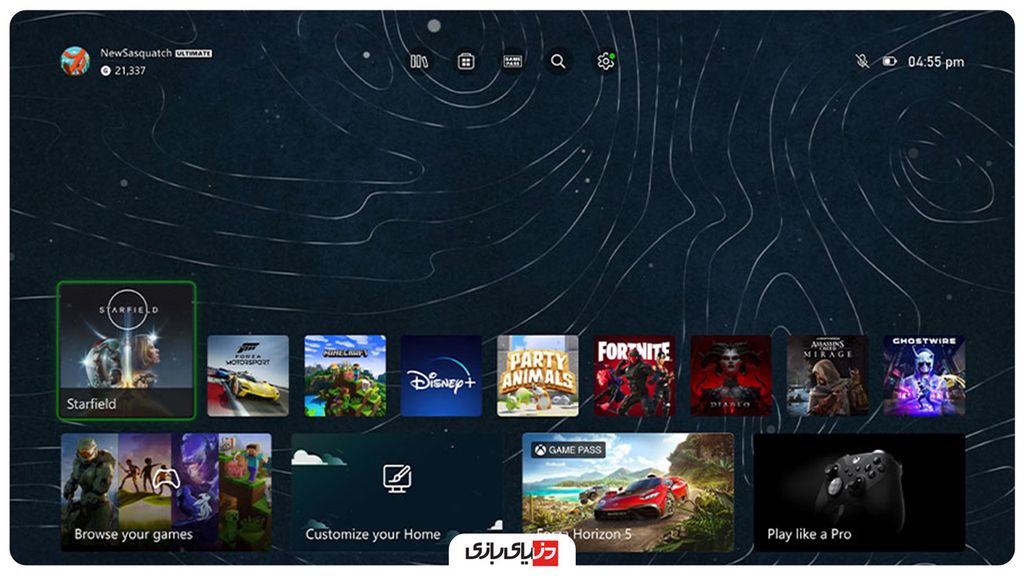
در صفحه Home، دو ردیف بزرگ در وسط میبینیم. ردیف اول، بازیها و برنامههایی که اخیرا از آنها استفاده کردهاید نمایش داده میشوند و ردیف دوم، بیشتر برای تبلیغات استفاده میشود. تنها گزینه Browse your games است که گزینهای ثابت است و با انتخاب آن، لیست کامل بازیها و برنامههای نصبشده در کنسول به شما نشان داده میشود.
در جدیدترین بهروزرسانی ایکسباکس سری اکس، ممکن است به جای این گزینه، گزینه دیگری با نام Browse the store برای شما نمایش داده شود که با انتخاب آن، وارد فروشگاه دانلود بازی و برنامه میشوید.
قسمت بالایی صفحه به سه بخش تقسیم شده است:
سمت راست که ساعت و وسایل متصل شده به کنسول را نشان میدهد. مانند میزان باتریدسته، هدست، میکرفن و …
قسمت میانی، شامل چند گزینه پرکاربرد است. مانند تنظیمات، فروشگاه، کتابخانه بازیها و برنامهها و… .
سمت چپ تصویر نیز حسابهایی را نمایش میدهد که روی کنسول خود به آنها وارد شدهاید. همچنین مقدار امتیاز اچیومنت بازیها و روزهای باقیمانده از اشتراک گیمپس نیز در این قسمت نشان داده میشود.
راهنمای ایکس باکس سری ایکس: تنظیمات و ویژگی های کاربردی
با انتخاب آیکون چرخدنده، وارد قسمت تنظیمات خواهید شد.
بخش تنظیمات به دو ردیف عمودی تقسیم شده است. ردیف سمت چپ، شامل دسته بندی های مختلفی است که با انتخاب هرکدام، گزینه های سمت راست صفحه تغییر خواهند کرد.
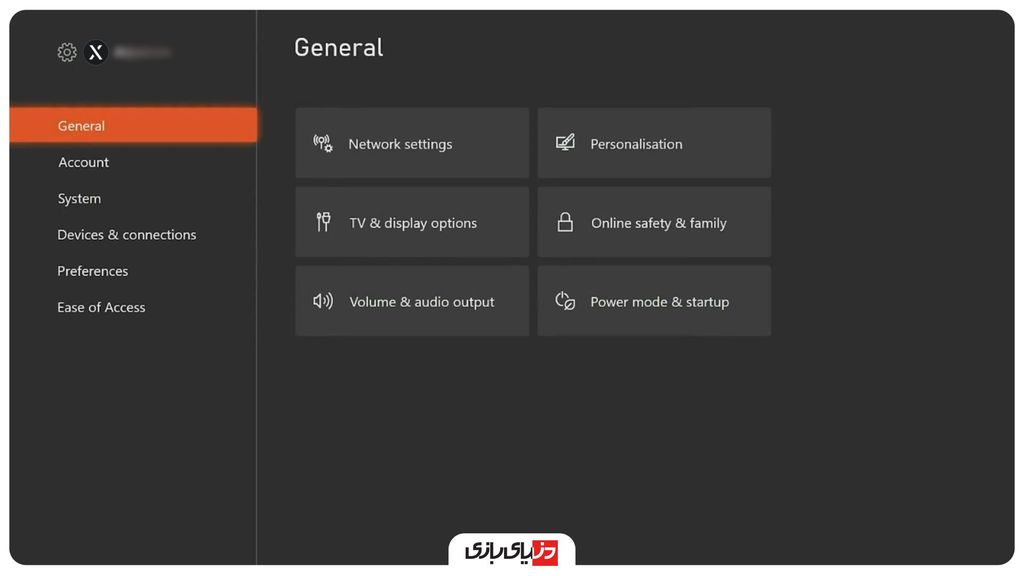
تنظیمات عمومی
سربرگ تنظیمات عمومی(General) شامل ۶ گزینه است که با انتخاب هریک، صفحه جدیدی با گزینههای مجزا برایتان باز میشود.
۱- تنظیمات شبکه(Network settings)
این گزینه بهصورت کلی، برای بررسی اتصال و ایجاد تغییرات در اینترنت بهکار میرود. خاموش و روشن کردن وای-فای، قطع دسترسی کنسول به اینترنت، تست کیفیت اینترنت، تنظیم کردن DNS، استفاده از قابلیت Remote Play و … .
- لازم به ذکر است کنسول ایکس باکس سری ایکس تنها میتواند یک اتصال وای-فای را ذخیره کند و اگر برای مثال، به وای-فای دیگری وصل شوید، برای اتصال مجدد به وای-فای قبلی باید رمز آن را مجدد وارد کنید.
- Remote Play قابلیتی است که با فعال کردن آن، میتوانید کنسول خود را به کمک نرمافزار XBOX APP در تلفن همراه کنترل کنید. برای نمونه انتخاب بازی برای دانلود در کنسول توسط موبایل که البته برای این کار، کنسول باید در حالت فعال(Instant-on) باشد.
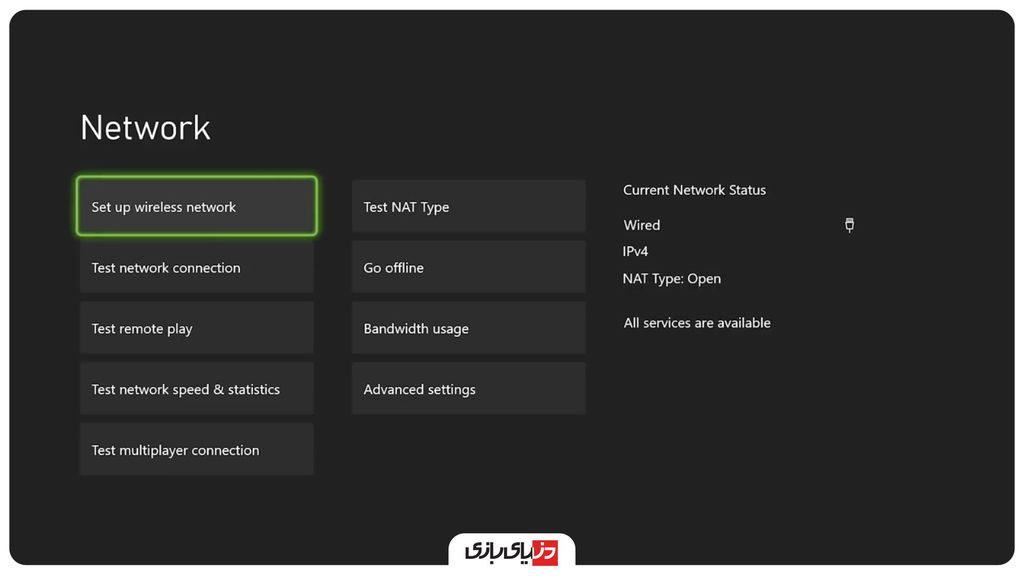
- از آنجایی که استفاده از خدمات ایکسباکس در ایران تحریم است، برای واردشدن در حسابهای خود، با خطاهای «عدم سرویسدهی در منطقه شما» مواجه خواهید شد. برای رفع این خطاها، میبایست از DNSهای تحریمگذر از مسیر زیر بر روی کنسول خود استفاده کنید.
General > Network settings > Advanced Settings > DNS Settings > Manual
برخی از بهترین تحریمگذرها عبارتند از:
Primary: 178.22.122.100
Secondary: 185.51.200.2
Primary: 78.157.42.100
Secondary: 78.157.42.101
Primary: 10.202.10.10
Secondary: 10.202.10.11
۲- شخصیسازی(Personalization)
این بخش مربوط به گزینههای شخصیسازی از جمله تغییر عکس پسزمینه، پروفایل، محل قرارگیری میانبرها و … میباشد.
- دراین بخش میتوانید یک حساب کاربری را به حساب اصلی یا سوییچ (غیراصلی) تبدیل کنید.
- حساب اصلی(Home): با اصلی کردن یک حساب کاربری، تمامی بازیها، برنامهها و اشتراکهای آن بر روی کنسول فعال میشوند و دیگر حسابها میتوانند از آنها استفاده کنند. اولین حسابی که وارد یک کنسول میشود، بهطور پیشفرض اصلی هستند.
- حساب سوییچ: با سوییچ (غیراصلی) بودن یک حساب کاربری، بازیها و برنامهها تنها درصورتی قابل استفاده برای حسابهای دیگر هستند که به حساب اصلی وارد شدهباشید.
- برای اصلی یا غیراصلی کردن یک حساب کاربری از مسیر زیر استفاده کنید:
General > Personalization > My home xbox > Make this my home xbox
۳- تنظیمات تلویزیون و نمایشگر(TV & display option)
این بخش شامل تنظیمات مربوط به صفحهنمایش، کیفیت تصویر، نرخ فریم، کالیبره کردن تصویر و… است.
- کنسول ایکسباکس سری اکس بهصورت پیشفرض، بهترین تنظیمات را باتوجه به نمایشگر شما پیدا و فعال میکند اما اگر میخواهید بهصورت دستی تنظیمات را انتخاب کنید، میتوانید از این بخش استفاده کنید.
- با انتخاب گزینه ۴K TV Details میتوانید قابلیتهای پشتیبانیشده نمایشگر خود را ببینید.
۴- تنظیمات حریم خصوصی(Online safety & family)
تنظیمات حریم خصوصی، اعمال محدودیتهای کنترل حساب کودکان و موافقت یا عدمموافقت با ارسال اطلاعات کاربری به مایکروسافت، در این قسمت قرار دارند.
- تغییرات این بخش تنها بر روی حسابی لحاظ می شود که با آن وارد تنظیمات شدهاید.
۵- تنظیمات صوتی(Volume & audio output)
انتخاب خروجی صدای بلندگو و میکروفن چت گروهی، فرمت صدای خروجی و بهطور کلی، تنظیمات مربوط به صدای کنسول در این قسمت قرار میگیرند.
۶- تنظیمات توان مصرفی(Power options)
انتخاب حالت خاموش شدن کنسول، خاموش شدن یا روشن ماندن حافظهی خارجی در هنگام خاموشی کنسول، فعال یا غیرفعال کردن صدای روشن و خاموش شدن ایکسباکس، راهاندازی مجدد(Restart) و… در این بخش قرار دارند.
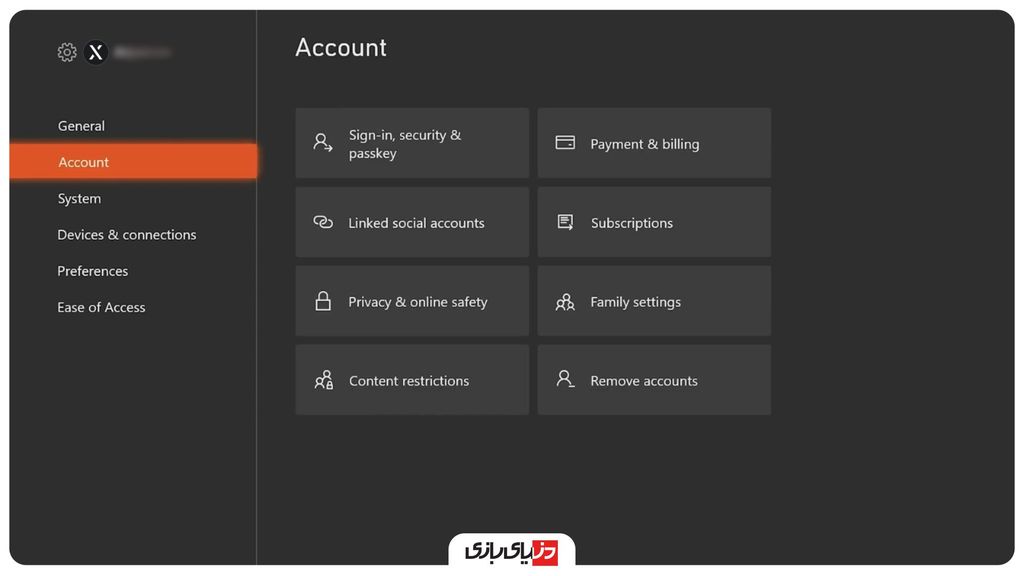
تنظیمات حساب کاربری
در این بخش میتوانید به تنظیمات مربوط به حساب کاربری خود دسترسی داشتهباشید و سایر حسابهای موجود در کنسول را مدیریت کنید.
۱- امنیت ورود به حساب(Sign-in, security & PIN)
با این گزینه میتوانید برای هربار ورود به حساب خود در اکسباکس، رمزعبور تعیینکنید یا آن را بردارید.
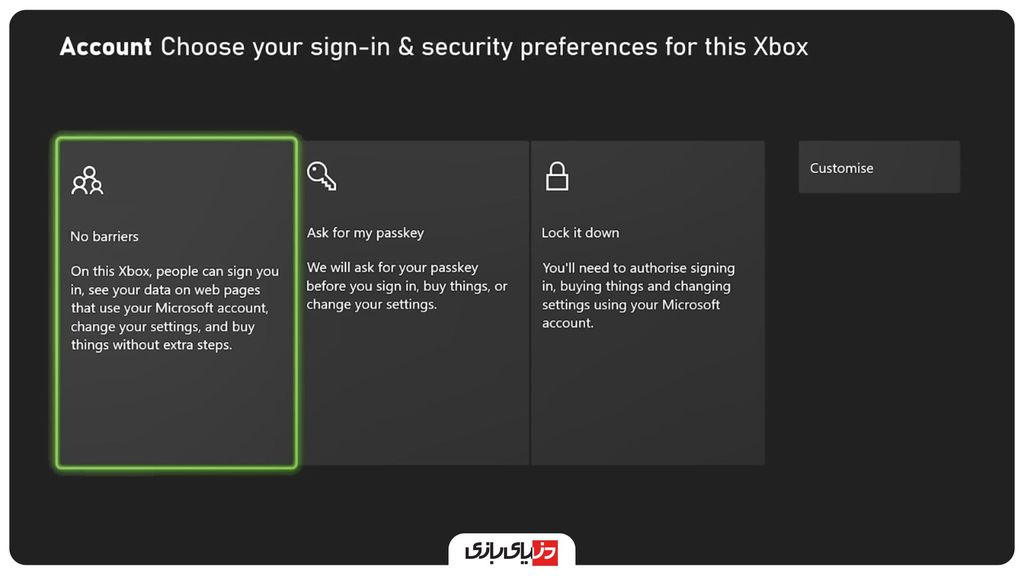
گزینههای Instant sign-in و Link a controller نیز در این بخش قراردارند که با فعالکردن آنها، با هربار روشنکردن کنسول، مستقیم وارد آن حساب میشوید.
۲- تنظیمات خرید(Payment & billing)
با ورود به این بخش میتوانید موجودی کیف پول خود را ببینید و تاریخچهی خریدهای خود را در هر حساب مشاهده کنید.
۳- شبکههای اجتماعی(Liked social accounts)
برای متصل کردن دیگر شبکههای اجتماعی از جمله دیسکورد، استیم، ردیت، ایکس(توییتر) و… به حساب اکسباکس خود، میتوانید از این گزینه استفاده کنید.
۴- اشتراکها(Subscriptions)
اشتراکهای خریداریشده ماننده گیمپس، EA Access، Ubisoft Plus در این قسمت قابل مشاهده هستند.
۵- امنیت(Privacy & online safety)
برای مدیریت، فعال یا غیرفعال کردن تنظیمات حریمخصوصی و بخش آنلاین چندنفره.
۶- تنظیمات خانواده(Family setting)
برای مدیریت و کنترلکردن دیگر حسابها که برای کودکان هستند. (Parental control)
۷- مدیریت محتوا(Content restrictions)
برای ایجاد محدودیت برروی دیگر حسابها که غالبا برای کودکان هستند؛ مثل ایجاد محدودیت سنی.
۸- حذف حساب کاربری(Remove accounts)
اگر حسابی به کنسول ایکس باکس سری ایکس خود اضافه کردهاید و میخواهید آن را حذف کنید، از این گزینه استفاده کنید.
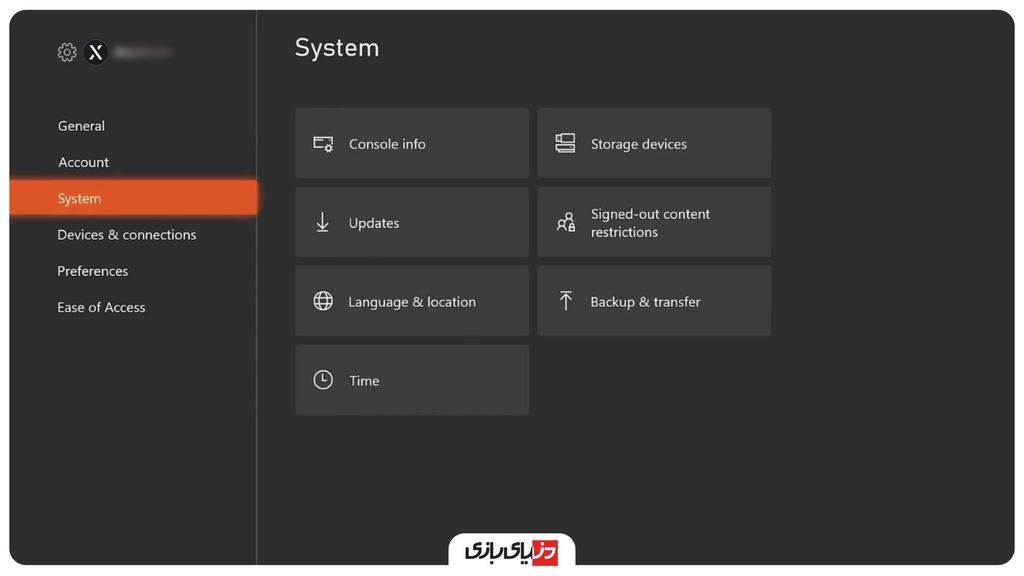
تنظیمات سیستم
تنظیمات ایکس باکس سری ایکس و مشخصات سیستمی از جمله زبان و تاریخ دستگاه و دریافت بهروزرسانیها در این بخش قرار میگیرند.
۱- اطلاعات کنسول(Console info)
برای چککردن شماره سریال دستگاه، سریال جهانی کنسول و تعیین نام کنسول و همچنین دسترسی به قابلیت توسعهدهنده از این قسمت استفاده میشود.
۲- تنظیمات ذخیرهسازی(Storage devices)
نمایش حافظه کنسول و حافظههای جانبی و همچنین فضای خالی آنها، تعیین محل نصب بازیها و محل ذخیره گیمپلیها و تصاویر گرفته شده.
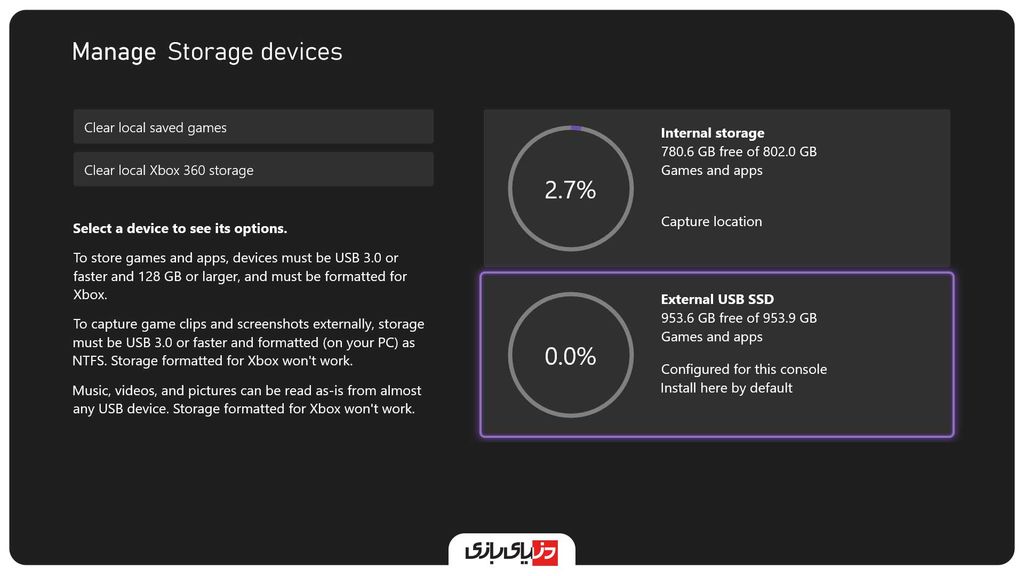
۳- بهروزرسانیها(Updates)
نمایش نسخه فعلی نرمافزار کنسول و دریافت آخرین بهروزرسانی درصورت نیاز.
۴- مدیریت دسترسی(Access restrictions (Signed-out content restrictions))
برای اعمال محدودیت برروی کنسول و نحوهی استفاده از آن.
۵- نسخه پشتیبانی و انتقال اطلاعات(Backup & transfer)
برای پشتیبانگیری از تنظیمات ایکس باکس سری ایکس برروی یک حافظهی خارجی و انتقال اطلاعات بازیها از یک کنسول به کنسولی دیگر بر بستر یک شبکهی محلی مورد استفاده قرار میگیرد.
۶- تنظیمات زبان و مکان(Language & location)
برای مشخص کردن یا تغییر دادن زبان صفحههای ایکسباکس و یا منطقه مکانی آن استفاده میشود.
۷- تنظیمات زمان(Time)
از این گزینه برای تنظیم ساعت کنسول و منطقه زمانی آن استفاده میشود.
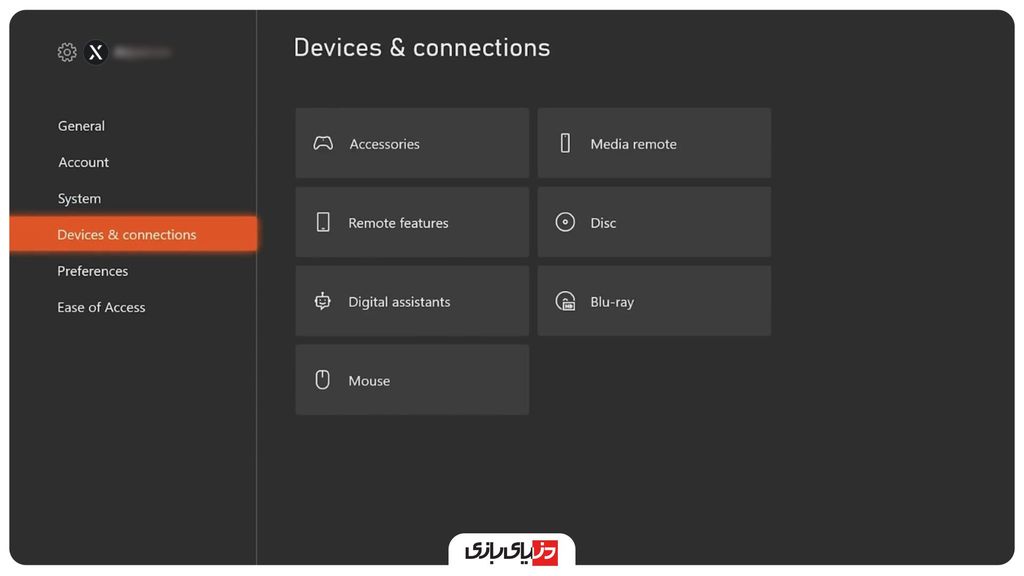
لوازم جانبی و اتصالات
از این بخش برای مدیریت دسته، هدست و دیگر دستگاههای وصلشده به اکسباکس و همچنین فعال یا غیرفعال کردن قابلیت Remote play استفاده میشود.
۱- لوازم جانبی(Controllers & headsets (Accessories))
برای مشاهده و اعمال تغییرات در دستگاههای وصلشده مانند دسته یا هدست و تست و بررسی سالمبودن دکمههای کنترلر.
- با انتخاب این گزینه، برنامهی XBOX Accessories باز میشود که ازطریق کتابخانهی کنسول (Browse your games) نیز قابل دسترسی است.
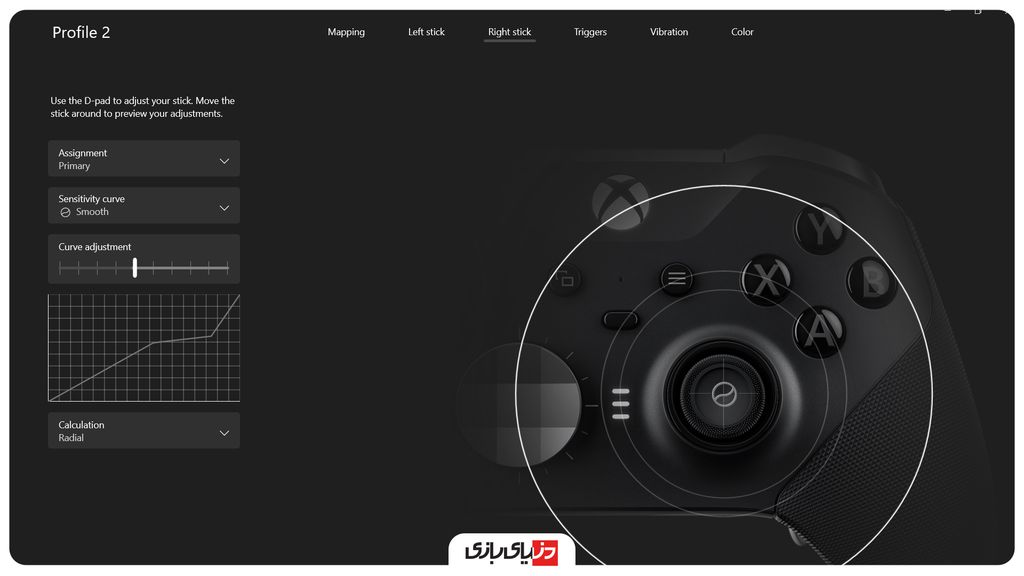
۲- Media remote
این گزینه دارای تنظیماتی برای کنترلر مخصوص مدیای ایکسباکس است.
۳- Remote features
برای اتصال کنسول به برنامهی موبایلی ایکسباکس و همچنین فعالسازی قابلیت Remote play کاربرد دارد.
۴- Disc
شامل تنظیماتی برای نحوهی واکنش کنسول به هنگام وارد کردن دیسک بازی یا فیلم.
۵- دستیاز دیجیتال(Digital assistants)
برای متصلکردن دستیارهای دیجیتال و کارکردن با فرمانهای صوتی.
۶- تنظیمات بلو-ری(Blu-ray)
شامل تنظیمات مربوطه در هنگام واردکردن دیسکهای بلو-ری.
۷- تنظیمات موس و کیبرد(Mouse)
تعیین و تغییر سرعت نشانگر ماوس و جابهجایی دکمههای اصلی در هنگام استفاده از ماوس در کنسول ایکس باکس سری ایکس.
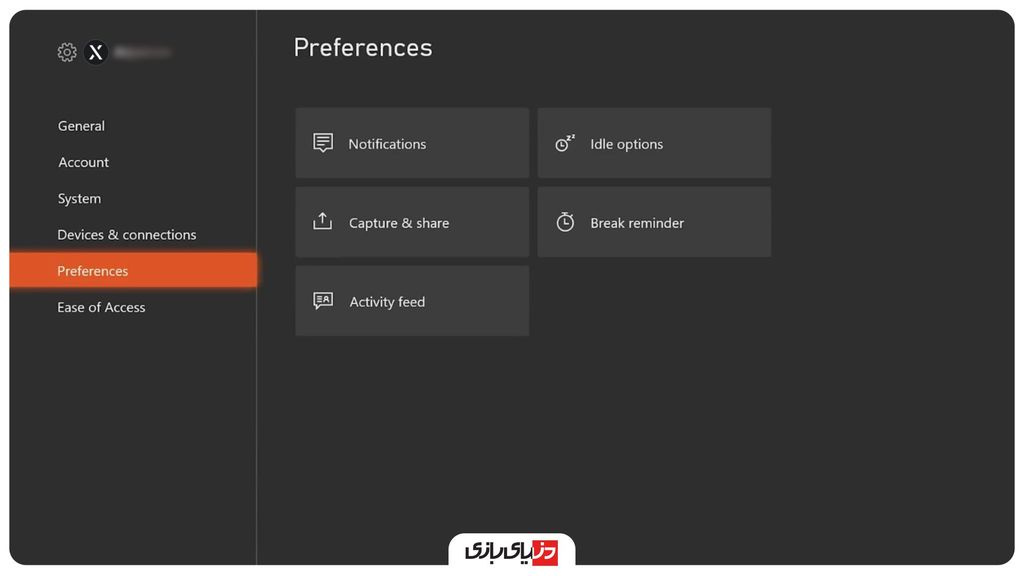
شخصیسازی
برای شخصیسازی قابلیتهایی نظیر بنر اعلانات کنسول (Notification) و زمان استفاده از کنسول.
۱- اعلانات(Notification)
برای فعال یا غیرفعالکردن اعلانات کنسول و جابهجایی محل نمایش اعلان.
۲- Idle options
شامل تنظیماتی برای مواقعی که کنسول روشن است اما برای مدتی از آن استفاده نمیشود.
۳- ضبط و اشتراک(Capture & share)
برای تغییر کیفیت و مدت زمان ذخیره کلیپهای گیمپلی توسط کنسول ایکسباکس و فعال یا غیرفعال کردن قابلیت آپلود خودکار کلیپها.
۴- هشدار استراحت(Break reminder)
با فعالسازی این گزینه، میتوانید تعیینکنید که پساز چند ساعت بازیکردن، کنسول به شما هشدار دهد تا مدتی استراحت کنید.
۵- Activity feed
نمایش یا عدمنمایش خودکار دستاوردها(اچیومنتها) در پروفایل اکسباکس خود.
دسترسی
شامل گزینههایی برای استفادهی راحتتر از کنسول ایکس باکس سری ایکس، مانند گویندهی صوتی صفحه. این بخش بهخصوص برای کاربران دارای معلولیت ایدهآل است.
۱- روایتگر(Narrator)
فعال یا غیرفعالسازی روایتگر کنسول که اتفاقات را بازگو میکند و برای افراد ناشنوا ایدهآل است.
۲- Game and chat transcription
برای فعال و غیرفعالسازی ویژگی گفتار به نوشتار هوشمند کنسول ایکسباکس سری ایکس.
۳- Captioning
تنظیمات تولید خودکار زیرنویس.
۴- Magnifier
با فعالکردن این گزینه، میتوانید قسمتی از صفحه را بزرگ کنید.
۵- Controller
برای جابهجاکردن دکمهها، تنظیم ویبرهی دستهها و فعالکردن قابلیت copilot مورد استفاده قرار میگیرد.
- Copilot قابلیتی است که به شما این امکان را میدهد تا از دو دسته، به عنوان یک دسته در بازیها استفاده کنید. برای مثال دونفر میتوانند کنترل یک ماشین را در بازی در دست بگیرند.
۶- صوت(Audio)
برای فعالسازی صدای مونو یا استریو.
۷- High contrast
برای تنظیم میزان کنتراست تصویر.
۸- تنظیمات رنگها(Color filters)
شخصیسازی رنگها برای افراد با مشکلات بینایی و بهخصوص کوررنگی.
۹- حالت شب(Night mode)
فعالشدن حالت شب که دارای ویژگیهایی از جمله روشنشدن فیلتر رنگ آبی، کمترشدن نور صفحه، کاهش شدت درخشش دکمهی کنترلر و کنسول و تغییر تم رابطکاربری کنسول از رنگ روشن به تیره. برای جلوگیری از لطمه به کیفیت خواب گیمر فعالسازی این تنظیمات پیشنهاد میشود.
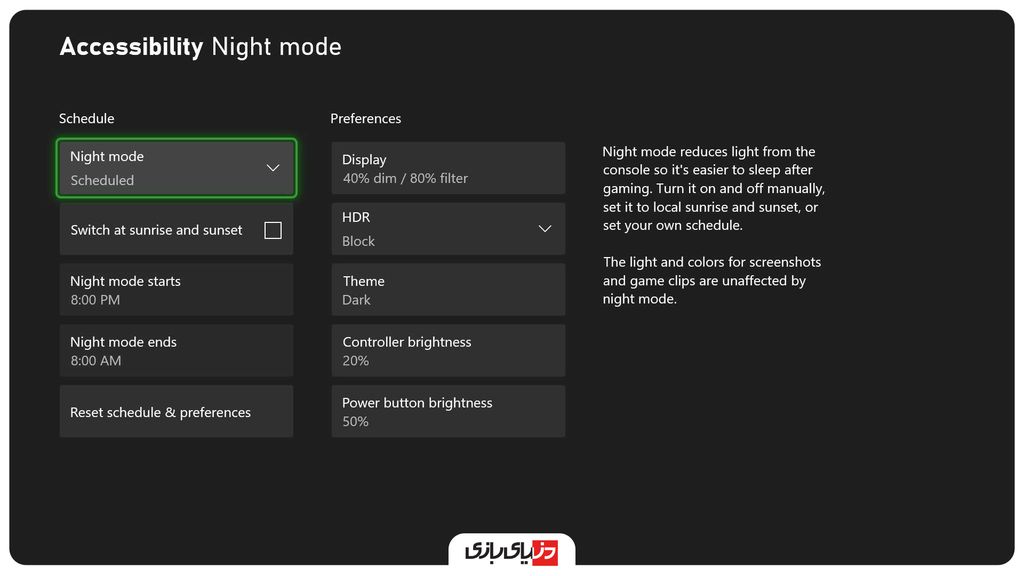
راهنمای کنسول ایکس باکس سری ایکس: نکات و میانبرهای کاربردی
کارکردن با کنسول اکسباکس تنها به راهاندازی و یادگیری تنظیمات خلاصه نمیشود و همواره نکات و میانبرهایی وجود دارند که به شما در استفادهی هرچه راحتتر از کنسول کمک می کنند.

کار با کنسول ایکس باکس سری ایکس: کاربرد دکمه ی هوم دسته
- دکمه هوم، دکمهای نورانی است با طرح اکسباکس در وسط دسته. با یکبار فشاردادن آن برروی کنترلر، صفحه کوچکی در گوشه نمایشگر ظاهر میشود که شامل چندین بخش مختلف است. بازیهای اخیر، چت گروهی و دوستان، دستاورد بازیها، بخش ضبط ویدیو و پروفایلکاربری شما در این بخش قرار دارند که بهصورت تبهای جدا از هم، قابل انتخاب هستند.
- با فشردن و نگهداشتن دکمه هوم کنترلر برای چند ثانیه، میانبر مربوط به خاموشکردن و راهاندازی مجدد کنسول و کنترلر برای شما به نمایش در میآید.
- با فشردن و نگهداشتن دکمه هوم بیش از ۵ ثانیه، کنترلر خاموش خواهدشد.
کار با کنسول ایکس باکس سری ایکس: نکات و میانبرهای ذخیره تصویر و کلیپ بازی
همانطورکه قبلتر گفتهشد، با فشردن دکمه هوم و رفتن به تب Capture & Share، میتوانید از بازی خود اسکرینشات و ویدیو تهیه کنید. با این حال روشهای سریعتری نیز برای این کار وجود دارند. در دستههای ایکس باکس سری ایکس و اس، دکمهای به این منظور در وسط و پایین دسته تعبیه شده است و آیکون آن یک فلش است.

با یکبار فشردن این دکمه، میتوانید از بازی اسکرینشات بگیرید، با دوبار فشردن دکمه پشتسر هم نیز، میتوانید از گیمپلی خود کلیپ کوتاه تهیه کنید و با نگه داشتن آن، میتوانید شروع به ضبط ویدیو از بازی خود کنید.
لازم به ذکر است هر سه این عملکردها، در تنظیمات و با رفتن به بخش Button mapping قابل تغییر و شخصیسازی هستند.
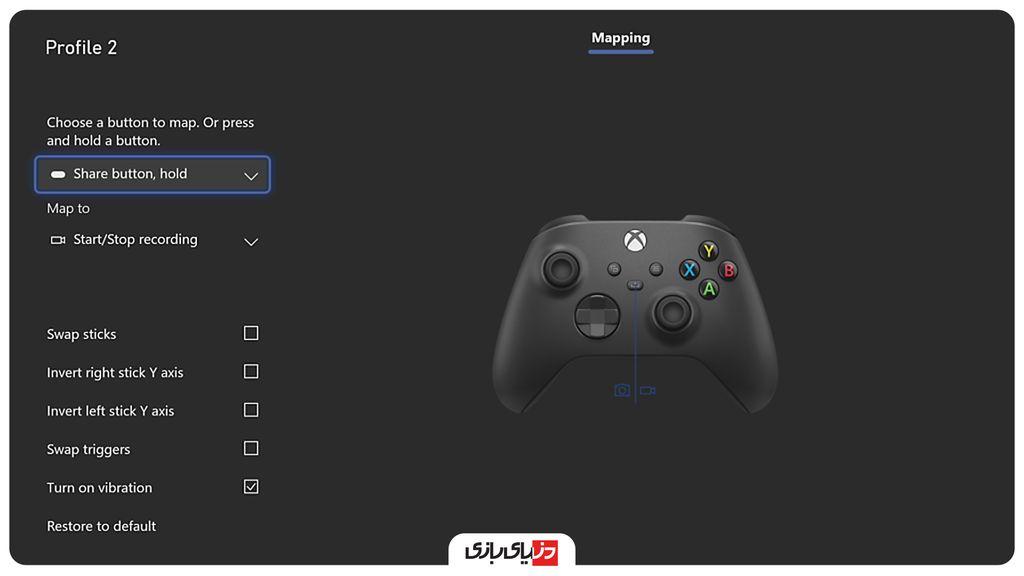
اما اگر از کنترلرهای دیگر ایکسباکس استفاده میکنید که فاقد این دکمه هستند، جای نگرانی نیست.
با فشردن دکمه هوم و بعداز آن، فشردن دکمه Y میتوانید از بازی خود اسکرینشات بگیرید. با فشردن دکمه هوم و سپس، دکمه ی X میتوانید از بازی خود یک کلیپ کوتاه ذخیره کنید. مدت زمان ذخیرهی کلیپهای کوتاه در تنظیمات قابل تغییر است.
با فشردن دکمه هوم و سپس، دکمه کوچکی با نماد دو مربع درونهم، میتوانید تا ۵ دقیقه از گیمپلی خود را ذخیره کنید. این گزینه برای مواقعی کاربرد دارد که شما کار جالبی در بازی انجام دادهاید یا با صحنهی خاصی مواجه شدهاید و میخواهید آنچه را تجربه کردهاید ذخیره کنید.
اما برای ذخیره گیمپلی از هماکنون به بعد، بعداز فشردن دکمه هوم باید به تب Capture & Share رفته و گزینه Start recording را انتخاب کنید. حداکثر مدت ضبط کلیپ در حافظهی داخلی ایکسباکس ۱۰ دقیقه است که با وصلکردن حافظهی جانبی و تنظیم آن بهعنوان محل ذخیرهی کلیپها، این مدت زمان تا یک ساعت افزایش مییابد.
کار با کنسول ایکس باکس سری ایکس: قابلیت ادامه سریع(Quick Resume)
یکیاز قابلیتهای جذاب کنسول ایکس باکس سری ایکس، قابلیت «ادامه سریع» است که به شما این امکان را میهد هرجایی که بازی را رها کرده باشید، وقتی برای دفعه بعد وارد بازی میشوید، بازی دقیقا از هماننقطه شروع شود؛ تاکید میکنم، دقیقا هماننقطه. این قابلیت برای ۵ بازی همزمان فعال میشود.
کار با کنسول ایکس باکس سری ایکس: ویژگی تقویت فریم(FPS Boost)
با این قابلیت در برخی از بازیهای جدید و قدیمی، نرخ فریم شما درمقایسه با حالت عادی، افزایش خواهدیافت. باید درنظر داشتهباشید که با فعالکردن این قابلیت، ممکن است رزولوشن بازی مورد نظر دربعضی از مواقع کاهشیابد.

در این مقالهی آموزشی از وبسایت دنیایبازی سعی شد تا جای ممکن، علاوهبر آموزش راهاندازی و توضیح بخشهای مختلف تنظیمات، بهبیان نکات و میانبرهای کاربردی نیز پرداخته شود. اما چیزی که مشخصاست این است که نکات دیگری نیز وجوددارد که شما بهمرورزمان و استفادهی بیشتر از کنسول خود، با آنها آشنا خواهیدشد.
اگر نکته کاربردی دیگری میشناسید که در این مقاله به آن اشاره نشدهاست، لطفا آن را درقسمت نظرات با ما به اشتراک بگذارید.
source




